Znaki specjalne w AutoCAD-zie mogą nam się przydać, gdy do tekstu będziemy chcieli wstawić np. znak stopnia. Nie jest to jedyny znak który możemy wstawić do wiersza tekstu. Często zdarzyć się może, że taki znak będziemy chcieli wstawić do stylu wymiarowania. Dla przykładu: chcemy utworzyć styl wymiarowania dla średnic, który przed wartością wymiaru zawiera znak FI czyli znak średnicy.
Niemniej jednak w tym wpisie pokażę jak wprowadzać znaki specjalne do tekstów. Te same znaki można używać podczas definiowanie stylów tekstu/wymiarowania.
Znaki specjalne
Aby dodać do tekstu znak specjalny za każdym razem rozpoczynamy od wpisania ciągu znaków: %%
Przećwiczmy to na prostym przykładzie. Wpisz polecenie TEKST, wybierz wielkość czcionki oraz kąt obrotu tekstu a następnie rozpocznij pisanie…
Po znakach %% wprowadzamy resztę sekwencji sterującej. W zależności od żadnego efektu wprowadzamy różne znaki. Tutaj wprowadzę literę d:
Jak widać sekwencja %%d wyświetla znak stopnia. Oczywiście to nie koniec w poniższej tabeli odnajdziesz różne znaki specjalne oraz sekwencje sterujące wyświetlaniem tych znaków.
Sekwencja sterująca |
Znak |
Opis |
| %%o | nadkreślenie | |
| %%u | Przykładowy tekst | podkreślenie |
| %%c | Ø | średnica |
| %%d | ° | stopień |
| %%p | ± | tolerancja |
| %%% | % | znak procent |
Oczywiście możesz zapamiętać te sekwencje sterujące. Nie jest ich dużo a czasem ich znajomość może się przydać. Jeżeli jednak rzadko korzystasz z tego typu znaków, to w programie podczas edycji tekstu z łatwością można je dodać. Będąc w edytorze tekstu, na wstążce należy odnaleźć przycisk Symbol.
Po rozwinięciu zobaczysz menu, z którego będzie można wybrać praktycznie każdy symbol. Jeżeli na liście nie widzisz poszukiwanego znaku, warto skorzystać z opcji Inny… po to aby otworzyć… tablicę znaków systemu. W tej tablicy z pewnością odszukasz znak, którego potrzebujesz.
Zapraszam do grupy ćwiczeniowej na Facebook: https://www.facebook.com/groups/cwiczeniaACad/ oraz zapisu na ćwiczenia: https://techtutor.pl/autocad-cwiczenia-rysunkowe/
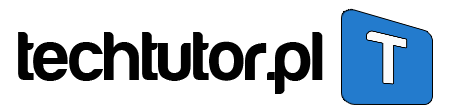 techtutor.pl – wiedza dla każdego tutoriale, wiadomości, nauka!
techtutor.pl – wiedza dla każdego tutoriale, wiadomości, nauka!
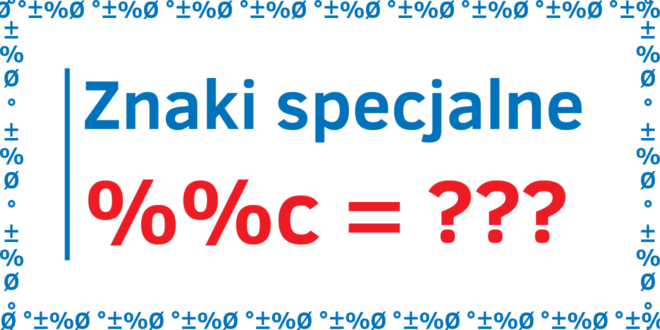


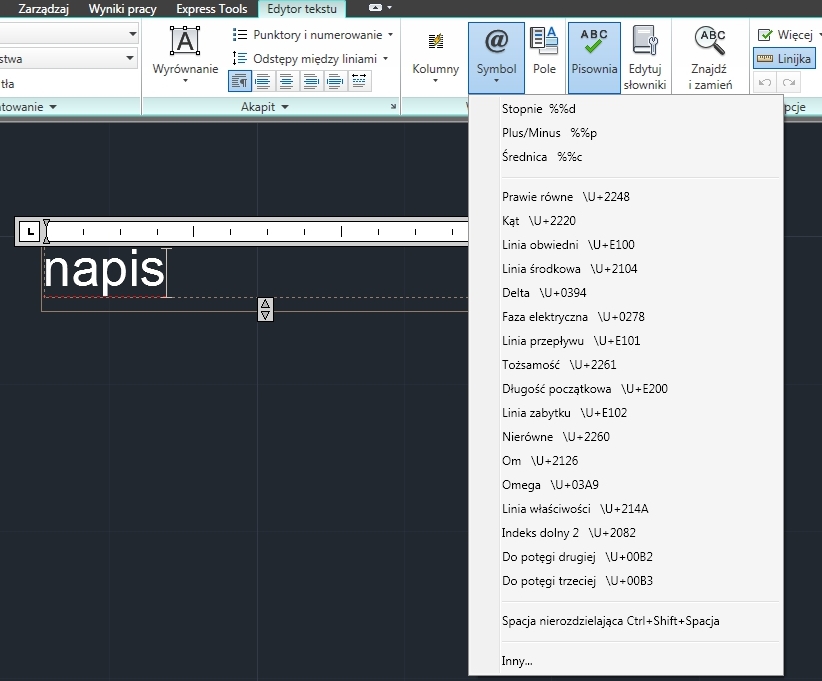


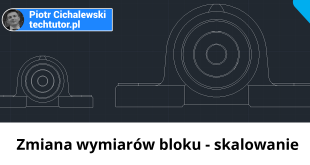

Bardzo przydatne na lekcjach PPOP